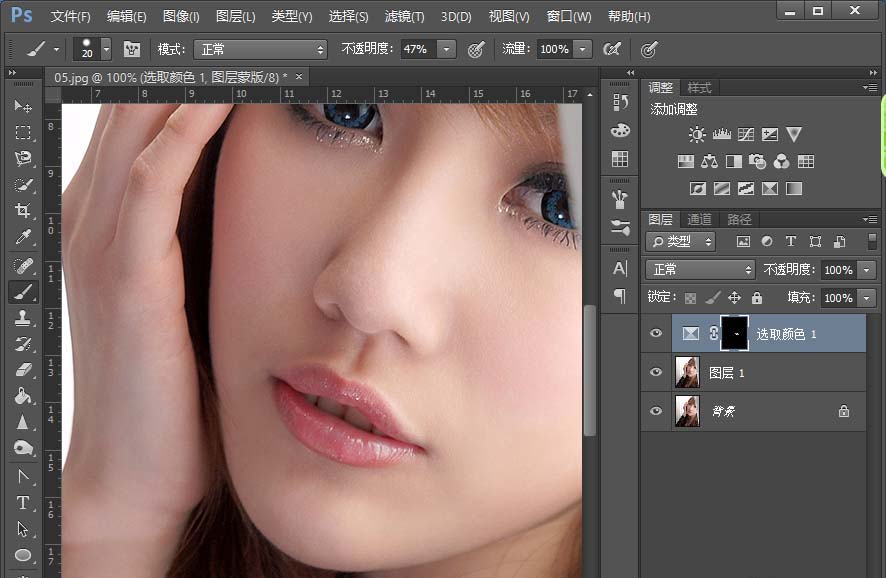发布时间:2021-02-25 15:38:08
ps怎么给人物嘴唇添加立体效果?
想要给照片中的人物制作立体感的弹性嘴唇,该怎么制作呢?下面我们就来看看详细的教程。

1、Ctrl+J复制一层做备用。
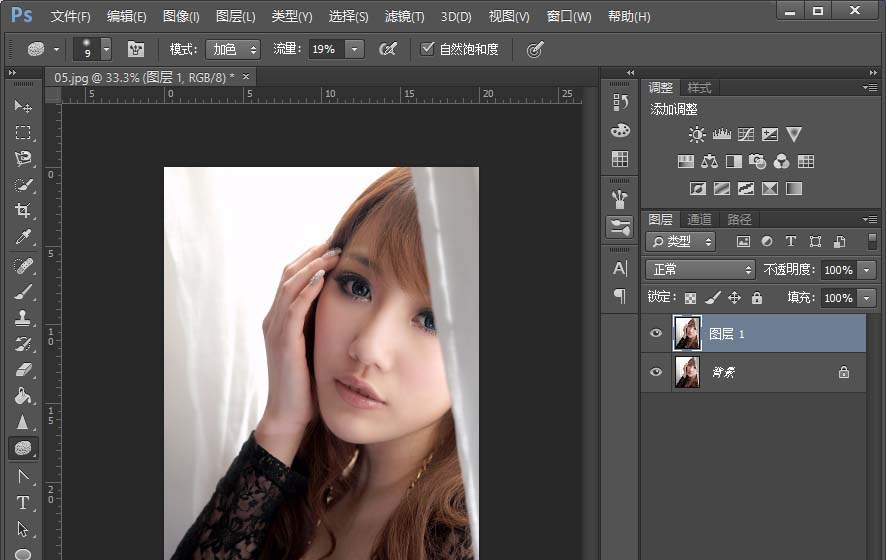
2、在工具栏中选用减淡工具,调整参数如下图,调整好后对人物嘴唇的高光部分进行涂抹。
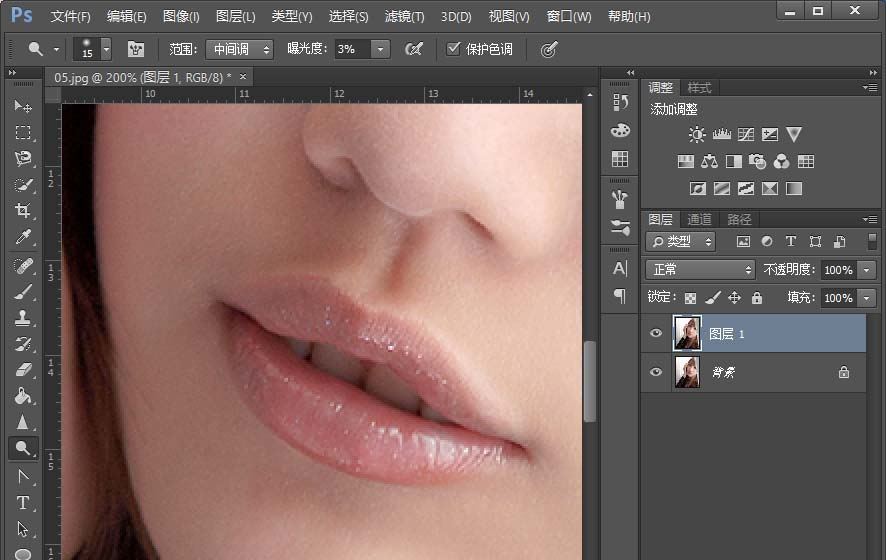
3、在工具栏中选用加深工具,调整参数如下图,调整好后对人物嘴唇的阴影部分进行涂抹。
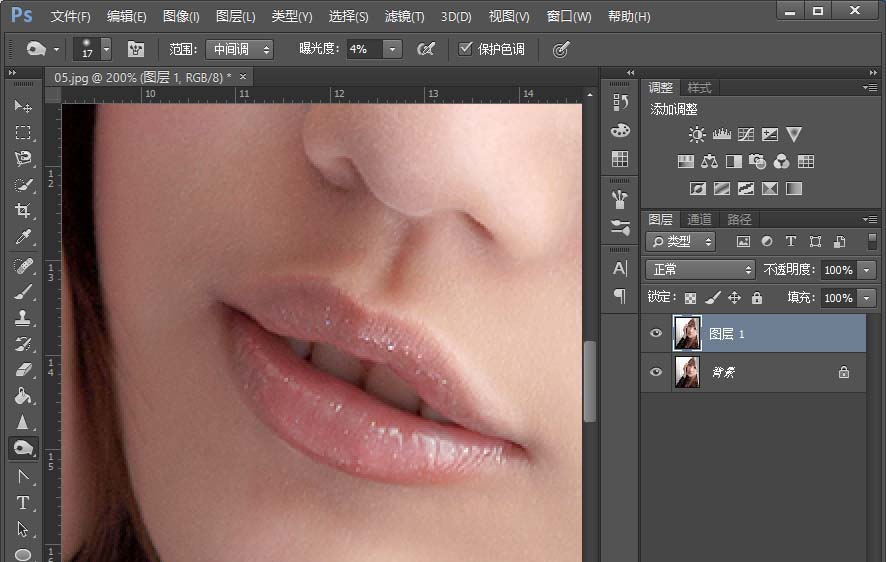
4、调出属性栏中的可选颜色,并调整红色的参数如下图所示。

5、接下来,将可选颜色的图层蒙版填充黑色。
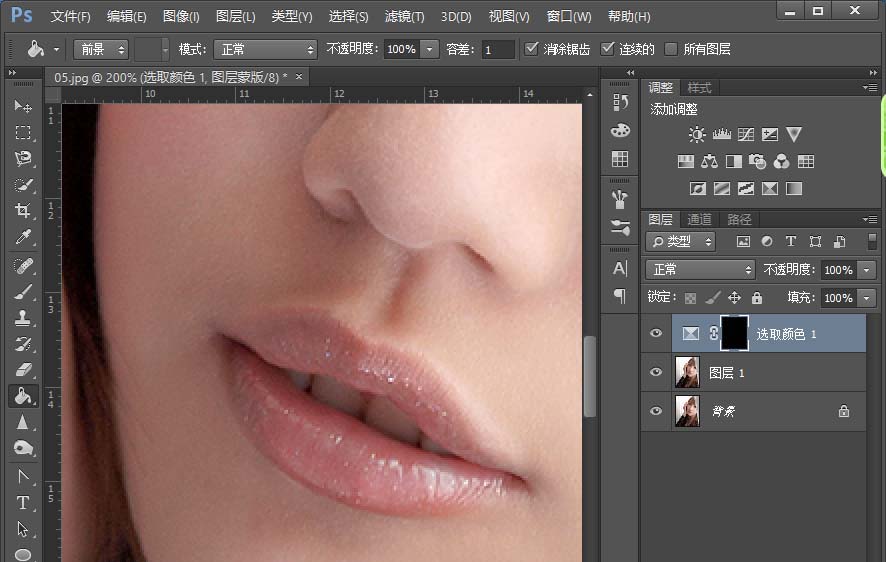
6、最后,用橡皮擦将人物嘴唇部分擦拭出来。